中望cad是一款热门的二维cad平台软件,它凭借良好的运行速度和稳定性,让用户可以简单轻松的完成图纸的绘制,以此来提高用户的办事效率,所以中望cad软件收获了大量的用户群体,当用户在中望cad软件中进行图纸绘制时,想要在导入多张pdf来进行绘制,却不知道怎么来操作实现,其实这个问题是很好解决的,用户直接在菜单栏中点击插入和pdf输入选项,接着在打开的文件夹窗口中选择pdf文件后按下打开选项即可成功导入多张pdf,详细的操作过程是怎样的呢,接下来就让小编来向大家分享一下中望cad批量导入多张pdf的方法教程吧,希望用户在看了小编的教程后,能够从中获取到有用的经验。
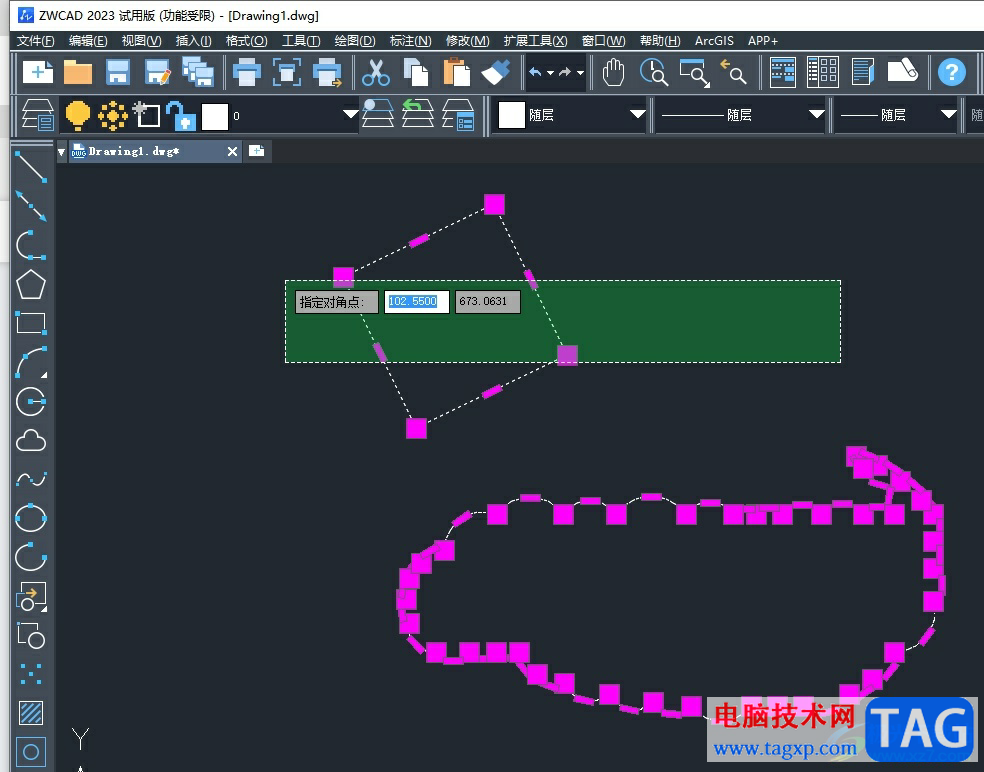
1.用户在电脑上打开中望cad软件,并来到图纸的绘制页面上来进行设置
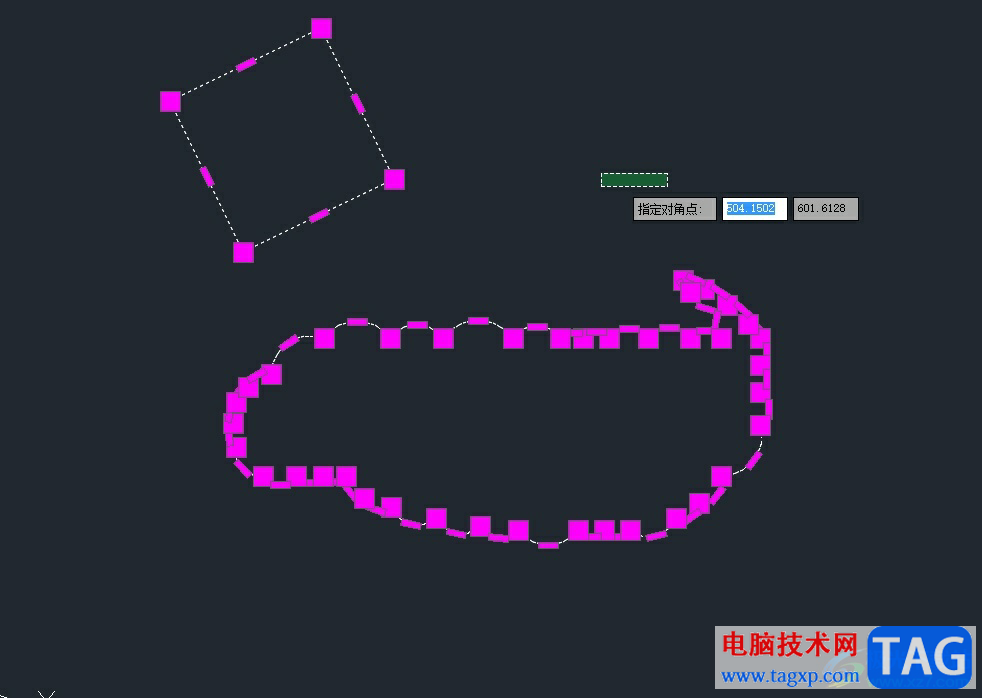
2.接着在页面上方的菜单栏中点击插入选项,将会显示出下拉选项卡,用户选择其中的pdf输入选项
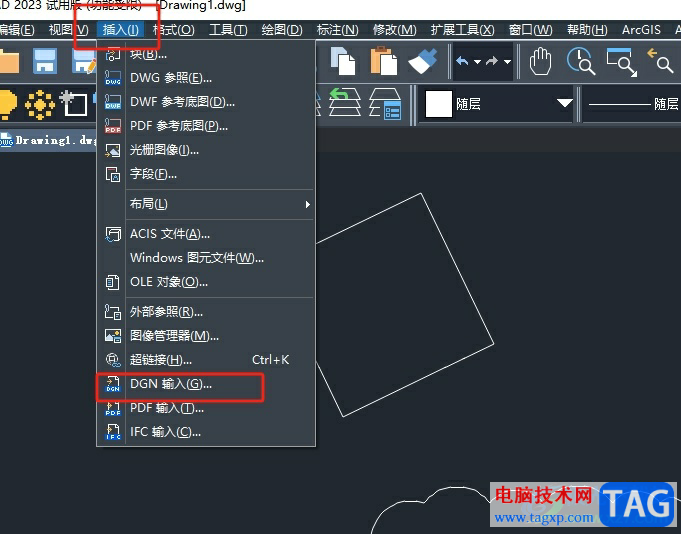
3.在打开的文件夹窗口中,用户根据自己的需求来选择pdf文件后,按下右下角的打开按钮
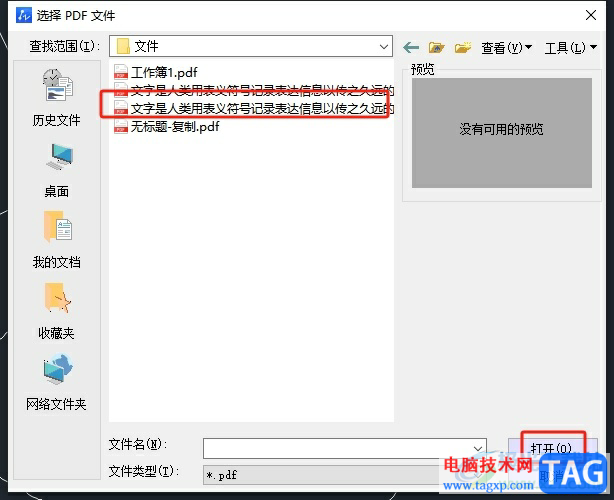
4.这时进入到输入pdf窗口中,用户可以看到展示出来的多页pdf,然后按下右下角的确定按钮即可解决问题
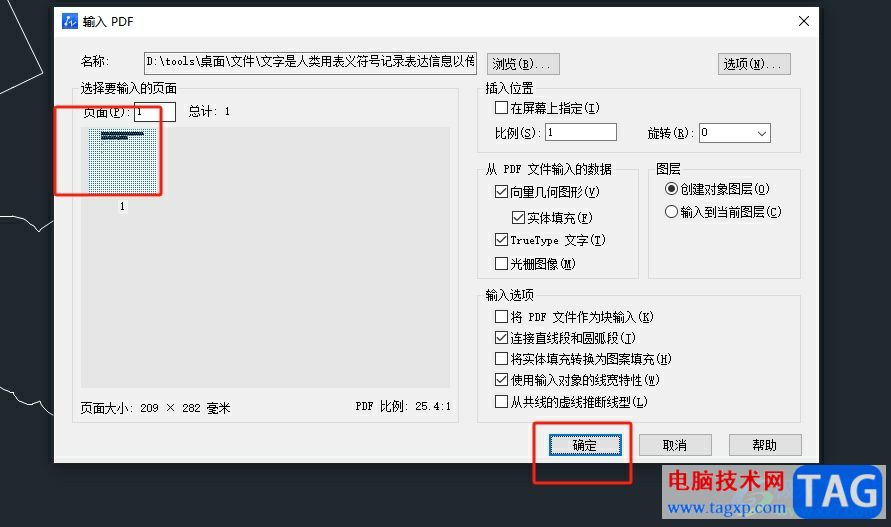
5.如图所示,用户回到图纸页面上,就可以看到成功显示出来的pdf内容了
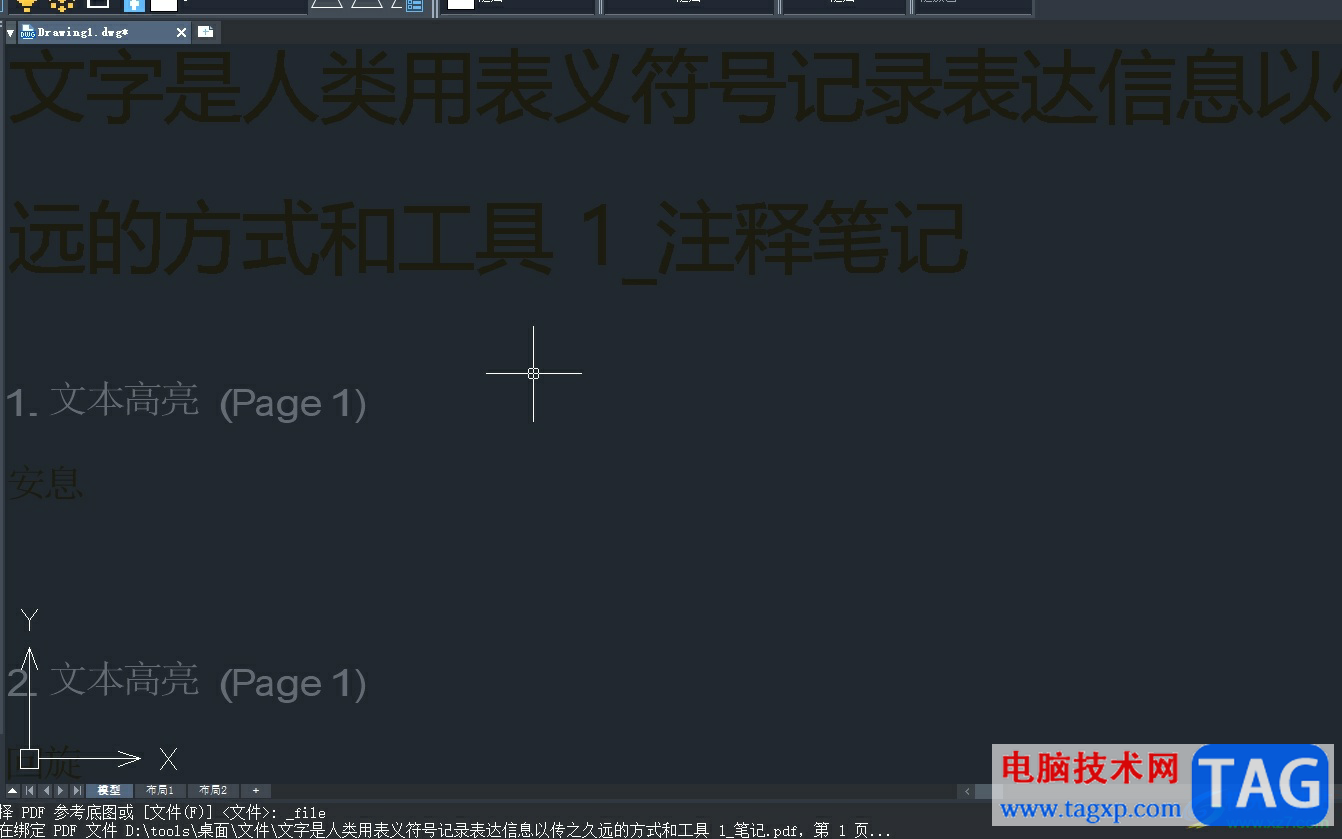
用户在图纸上进行绘制时,想要导入多张pdf来一起绘制,这时用户在菜单栏中点击插入选项和pdf输入选项即可解决问题,整个操作的过程是很简单的,因此感兴趣的用户可以跟着小编的教程操作试试看,一定可以成功批量导入多张pdf文件的。
 word图片叠在一起的分开教程
word图片叠在一起的分开教程
相信大家对word软件都是很熟悉的,作为一款文字处理工具,它为......
 打印机无法连接电脑解决方案:打印机连
打印机无法连接电脑解决方案:打印机连
打印机无法连接电脑的问题总是让人头疼。无论是家庭用户还是......
 iPhone13查看激活状态的教程
iPhone13查看激活状态的教程
在当下的大数据时代,手机在用户的日常生活中变得尤其重要,......
 小画桌添加指引箭头的教程
小画桌添加指引箭头的教程
小画桌是一款在线实时协作白板文件,为用户带来了全面的创作......
 哈罗单车临时锁车怎么收费
哈罗单车临时锁车怎么收费
有用户想知道,哈罗单车扫开以后可以临时停车吗,临时锁车怎......

在AdobePhotoshop我们可以为图片添加一定的文字内容,添加后可以适当调整想要的文字样式和排版格式,比如我们可以设置文字的字体字号,设置文字的颜色,调整文字的行间距,字间距等等。如...
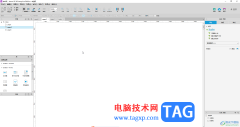
AxureRP是很多小伙伴都在使用的一款设计类软件,功能非常丰富,操作也是非常简单的。如果我们需要在AxureRP中制作密码输入框,小伙伴们知道具体该如何进行操作吗,其实操作方法是非常简单...

一些网友表示还不太清楚小天才z6怎样设置密码的相关操作,而本节就介绍了小天才z6设置密码解锁教程,还不了解的朋友就跟着小编学习一下吧,希望对你们有所帮助。...

devc++是一个轻量级c/c++集成开发环境,它是一款自由软件,集合了功能强大的源码编辑器、编译器、调试器和格式整理器等众多自由软件,很适合新手用户来使用,因此devc++软件吸引了不少用户...

相信大部分的用户在电脑上都会安装几款自己常用的浏览器,在面对各种各样的浏览器时,有的用户会选择使用搜狗浏览器来上网,这款浏览器一直以高速上网著名,吸引了不少用户前去使用,...
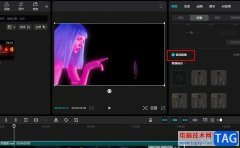
有的小伙伴在使用剪映对视频素材进行剪辑的过程中经常会遇到需要单独抠出视频中的人物的情况,这时我们该怎么进行设置呢。其实很简单,在剪映中,我们只需要将视频素材添加并拖入轨道...

epic对于一些喜欢玩游戏的小伙伴来说,是非常有帮助的一款游戏平台,在该软件中提供的游戏内容是很丰富的,大家可以在该软件中进行多种游戏内容的运行操作,但是该游戏平台占用的电脑...
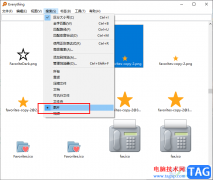
很多小伙伴在清理电脑中的文件之前,都会使用everything软件对电脑进行扫描,找到自己不需要的文件,在电脑中图片文件无疑是占比较大的一类文件,如果我们想要快速的搜索出电脑中的所有...

小米手机是许多用户很喜欢的一款移动设备,在这款手机中用户可以感受到许多的优势,能够很好的满足用户的需求,例如这款手机有着强大的MIUI系统,能够给用户带来快速的运行速度,还有...
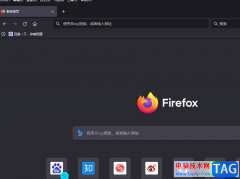
火狐浏览器是一款免费开源的浏览器软件,它为用户提供了出色的全方位浏览体验,让用户能够快速访问互联网,并从中搜集到需要的资料素材,因此火狐浏览器软件吸引了深受用户的喜爱,当...

还不知道EditPlus是怎么修改文件打开方式的吗?其实很简单,下面小编就为大家带来了EditPlus修改文件打开方式的方法,有需要的朋友不要错过哦。...
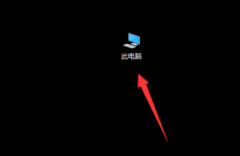
小伙伴们你们知道在win10怎样查找历史壁纸呢?今天小编很乐意与大家分享win10历史壁纸查找教程介绍,感兴趣的可以来了解了解哦。...
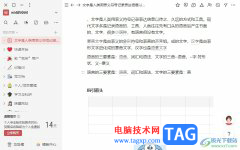
wolai作为一款国产的笔记软件,为用户带来了简洁易操作的界面,帮助用户快速编辑笔记内容,能够有效构建出自己的网状知识库,并且wolai软件支持多端同步,方便用户随时随地进行云笔记数...
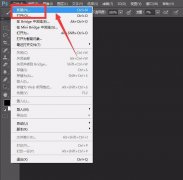
ps如何制作立体字渐变影子呢?本章节就主要介绍了ps立体文字的设计方法图文步骤,还不了解的朋友就跟着小编学习一下吧,希望对你们有所帮助。...
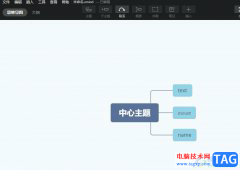
xmind是一款功能齐全的思维导图制作软件,它可以帮助用户更好地整理信息和想法,并有效提高工作效率和创造力,让用户将复杂的信息以图表的形式呈现给受众,为了解信息之间的关系结构提...